- ダウンロード先
- コード
- 動作
- BorderThickness、枠の太さ
- BorderBrush、枠の色
- Background、背景色
- Foreground、文字色
- Padding、枠と文字の距離
- FontFamily
- FontStyle
- FontWeight、文字の太さ
- TextAlignment、文字の水平位置?
- HorizontalContentAlignment、コンテンツの水平位置
- VerticalContentAlignment、垂直位置
- TextDecoration、アンダーラインや打ち消し線の設定
- 感想
- 関連記事
TextBoxのPropertyだけで、どこまで書式設定できるのか試しているうちにでき上がった
ダウンロード先
Release TextBoxPropertyで書式設定 · gogowaten/2022WPF
github.com
20220615_TextBoxThumb.zipがそれ
コード
動作

起動時の主な設定は
- フォントサイズ30
- 改行を有効
- Border(枠)の太さ1
- アンダーラインを表示
- 色はDeepPink
- 太さは1
TextBoxはマウスドラッグ移動できる
ダブルクリックでテキスト編集状態になる
もう一度ダブルクリックで編集状態終了

BorderThickness、枠の太さ

BorderBrush、枠の色

Background、背景色

Foreground、文字色

Padding、枠と文字の距離

FontFamily


FontStyle

Obliqueを翻訳したら斜めって意味だった、やっぱり同じじゃないですか!?

FontWeight、文字の太さ
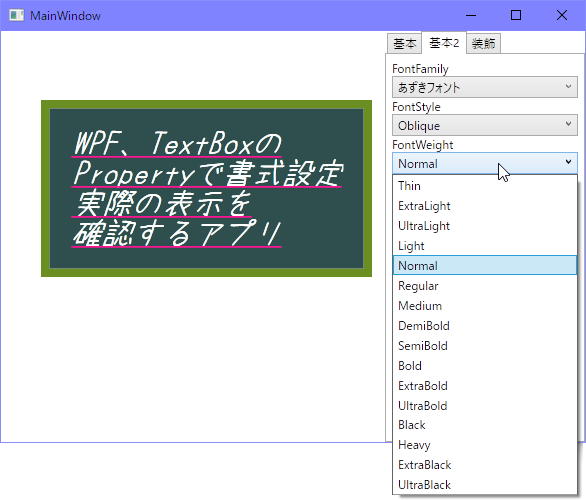

TextAlignment、文字の水平位置?

Center 2
テキストは中央揃えで配置されています。Justify 3
テキストは両端揃えで配置されています。Left 0
既定値。 テキストは左揃えで配置されています。Right 1
テキストは右揃えで配置されています。
docs.microsoft.com
より引用



これは
英語「justify」の意味・使い方・読み方 | Weblio英和辞書
ejje.weblio.jp
ここを見ると左右の一方に揃える意味でも使われるってあるから、それみたいね、なんか残念
HorizontalContentAlignment、コンテンツの水平位置

Centerを指定しても変化しない↓

だけど、アプリを再起動して真っ先にHorizontalContentAlignment.Centerを指定したら、期待通りCenterになった


VerticalContentAlignment、垂直位置

変化を見るには先に高さ(Height)を今より大きく指定する必要があった


Bottom指定

Stretch指定

TextDecoration、アンダーラインや打ち消し線の設定
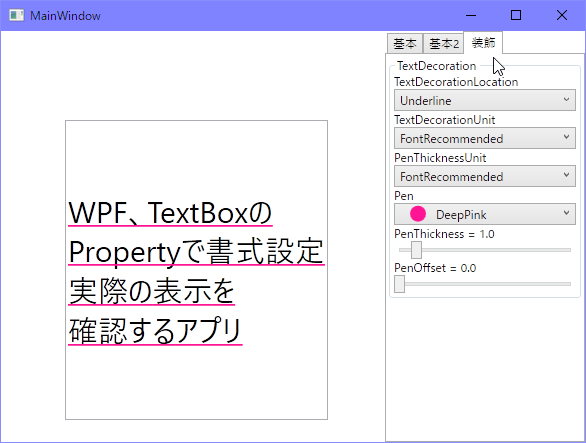
TextDecorationLocation

OverLine

Strikethrough

Baseline

TextDecorationUnit、表示位置の決め方?
FontRecommended 0
TextDecoration で使用するフォントに対して相対的な単位値。 装飾が複数のフォントにわたる場合は、平均推奨値が計算されます。 これが既定値です。
FontRenderingEmSize 1
フォントの全角サイズに対して相対的な単位値。 オフセットまたは太さの値は、フォントの全角サイズを掛け合わせたオフセットまたは太さの値に相当します。
Pixel 2
ピクセルで表される単位値。
docs.microsoft.com
より引用

TextDecorationUnit

FontRecommendedだとPenOffsetを無視して、フォント自体のおすすめが適用されるみたい
FontRenderingEmSize

フォントのEmSizeにPenOffsetを掛け算した値のぶん下に表示される?
Pixel

PenThicknessUnit、線の太さの決め方?
PenThicknessと関係している
PenThickness = 1.0の状態で見てみる
FontRecommended

PenThicknessは無視されているわけじゃないようで、1.0から10.0を指定すると
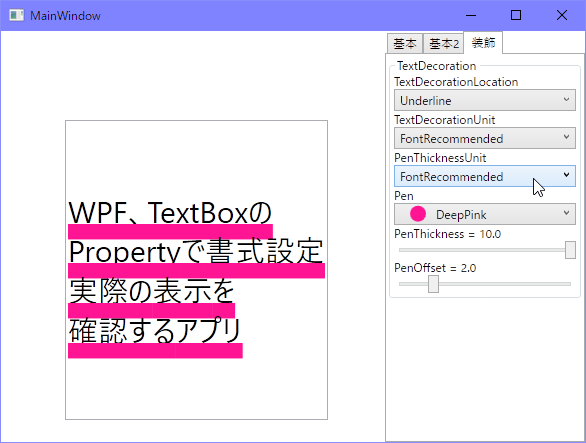
FontRenderingEmSize

PenThicknessを10.0にすると

Pixel


感想
斜体にすると枠に収まらない

Paddingを調整すればいいのかと広げてみたけど

TextBoxのプロパティからでは文字の装飾は殆どできないのがわかった
影をつけたり、縁取りの設定するプロパティはなさそうだし、アンダーラインも表示する行、文字の設定はなくて、すべてに表示される
文字入力が主な目的ってことなのかな
関連記事
前回のWPF記事
gogowaten.hatenablog.com
移動できるTextBoxは3日前
gogowaten.hatenablog.com
半年前
gogowaten.hatenablog.com
フォント一覧取得はここから